Un point de terminaison est une instance d'une application DevOps qui se connecte à Automation Pipelines et met à la disposition de vos pipelines les données nécessaires à leur exécution, comme une source de données, un référentiel ou un système de notification.
Les points de terminaison peuvent être basés sur le cloud ou sur site.
Votre rôle dans Automation Pipelines détermine votre utilisation des points de terminaison.
- Les administrateurs et les développeurs peuvent créer, mettre à jour, supprimer et afficher des points de terminaison.
- Les administrateurs peuvent marquer un point de terminaison comme étant limité et exécuter des pipelines qui utilisent des points de terminaison limités.
- Les utilisateurs qui disposent du rôle de visualisation peuvent voir les points de terminaison, mais ne peuvent pas les créer, les mettre à jour ou les supprimer.
Pour plus d'informations, reportez-vous à la section Gestion de l'accès et des approbations utilisateur dans Automation Pipelines.
Pour connecter Automation Pipelines à un point de terminaison, procédez comme suit.
- Ajouter une tâche dans votre pipeline
- Configurez la tâche pour qu'elle communique avec le point de terminaison.
- Vérifiez que Automation Pipelines peut se connecter au point de terminaison en cliquant sur Valider.
- Ensuite, lorsque vous exécutez le pipeline, la tâche se connecte au point de terminaison afin qu'elle puisse exécuter la tâche.
Pour plus d'informations sur les types de tâches qui utilisent ces points de terminaison, reportez-vous à la section Types de tâches disponibles dans Automation Pipelines.
| Point de terminaison | Opérations possibles | Versions prises en charge | Configuration requise |
|---|---|---|---|
| Agent | Connecte des hôtes de tâches SSH, PowerShell ou REST sur site. | Avant de créer un point de terminaison d'agent, vous devez créer un proxy cloud. | |
| Bamboo | Crée des plans de build. | 6.9.* | |
| Docker | Les builds natives peuvent utiliser des hôtes Docker pour le déploiement. | Lorsqu'un pipeline inclut une image de Docker Hub, vous devez vous assurer que l'image intègre cURL ou wget avant d'exécuter le pipeline. Lorsque le pipeline s'exécute, Automation Pipelines télécharge un fichier binaire qui utilise cURL ou wget pour exécuter des commandes. |
|
| Registre Docker | Enregistre les images de conteneur afin qu'un hôte de build Docker puisse extraire des images. | 2.7.1 | |
| Gerrit | Se connecte à un serveur Gerrit pour les révisions et le déclencheur | 2.14.* | |
| Git | Déclenche des pipelines lorsque les développeurs mettent à jour le code et l'archivent dans le référentiel. | Git Hub Enterprise 2.1.8 Git Lab Enterprise 11.9.12-ee |
|
| Jenkins | Génère des artefacts de code. | 1.6.* et 2.* | |
| Jira | Crée un ticket JIRA en cas d'échec d'une tâche de pipeline. | 8.3.* | |
| Kubernetes | Automatise les étapes de déploiement, de mise à l'échelle et de gestion des applications en conteneur. | Toutes les versions prises en charge |
Lors de l'utilisation d'un point de terminaison d'API Kubernetes dans l'espace de travail de pipeline, Automation Pipelines crée les ressources Kubernetes nécessaires, telles que ConfigMap, Secret et Pod, pour exécuter la tâche d'intégration continue (CI) ou la tâche personnalisée. Automation Pipelines communique avec le conteneur à l'aide du port de nœud. Pour plus d'informations sur la configuration de l'espace de travail, consultez Configuration de l'espace de travail de pipeline. |
| PowerShell | Créez des tâches qui exécutent des scripts PowerShell sur des machines Windows ou Linux. | 4 et 5 | |
| SSH | Créez des tâches qui exécutent des scripts SSH sur des machines Windows ou Linux. | 7.0 | |
| TFS, Team Foundation Server | Gère le code source, les builds automatisées, les tests et les activités associées. | 2015 et 2017 | |
| VMware Aria Automation Orchestrator | Organise et automatise les workflows dans votre processus de génération. | 7.* et 8.* |
Points de terminaison basés sur le cloud
Un exemple de point de terminaison basé sur le cloud est un référentiel GitHub local. Dans une tâche de pipeline qui utilise un référentiel basé sur le cloud, vous définissez le proxy cloud sur Par défaut. Par exemple :
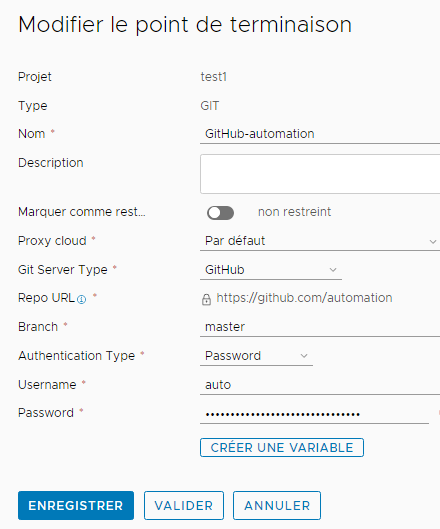
Points de terminaison sur site
Automation Pipelines se connecte à des points de terminaison sur site via un proxy cloud. Votre configuration réseau et l'emplacement de vos points de terminaison sur site dans ces réseaux déterminent le nombre d'instances de proxy cloud dont vous avez besoin. Si tous vos points de terminaison sur site se retrouvent sur le même réseau, installez un proxy cloud unique. Si vos points de terminaison sur site résident dans différents réseaux, installez un proxy cloud pour chaque réseau indépendant. Ensuite, dans la configuration des points de terminaison, dans Automation Pipelines, sélectionnez le proxy cloud qui réside sur le même réseau que votre point de terminaison.
Le proxy cloud achemine les messages entre vos points de terminaison sur site et Automation Pipelines, et active la collecte de données auprès de ces points de terminaison. Les points de terminaison sur site ne sont pas accessibles à partir d'un accès public à Internet, car ils se trouvent derrière un pare-feu.
Pour configurer un proxy cloud pour votre point de terminaison sur site, dans Automation Assembler, vous téléchargez le fichier OVA et l'installez dans votre instance de vCenter.
Un exemple de point de terminaison sur site, qui nécessite un proxy cloud, ressemble à ce qui suit :
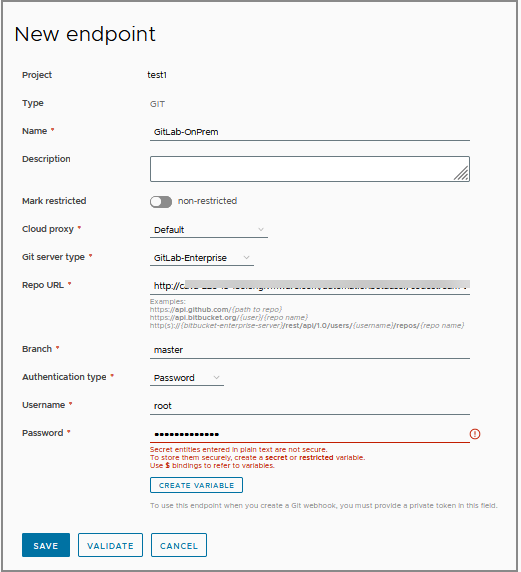
Pour un exemple de configuration de proxy cloud, reportez-vous à la section Configuration de Automation Pipelines pour modéliser le processus de publication.
Exemple de code YAML pour un point de terminaison GitHub
Cet exemple de code YAML définit un point de terminaison GitHub auquel vous pouvez vous référer dans une tâche Git.
--- name: github-k8s tags: [ ] kind: ENDPOINT properties: serverType: GitHub repoURL: https://github.com/autouser/testrepok8s branch: master userName: autouser password: encryptedpassword privateToken: '' description: '' type: scm:git isLocked: false ---